De ceva timp, devii o persoană foarte activă pe rețelele de socializare și găsești actualizări de stare constructive, precum și distractive, tuturor adepților Twitter și prietenilor Facebook . Din acest motiv, căutați o metodă care să vă permită să postați automat actualizări de stare pe ambele rețele sociale, fără a fi nevoie să le scrieți de două ori, separat.
Dacă aceasta este nevoia dvs. actuală, să știți că vă aflați în locul potrivit, la momentul potrivit! De fapt, în cursul acestui ghid, voi explica cum să conectați Twitter la Facebook într-un mod simplu, rapid și gratuit, pentru a vă asigura că tweet-urile pe care le partajați sunt publicate automat și pe rețeaua socială a lui Mark Zuckerberg și invers.
Așadar, fără să mai așteptați, faceți-vă confortabil și citiți cu atenție tot ce trebuie să vă explic pe această temă: sunt sigur că, la sfârșitul citirii acestui ghid, veți avea o idee clară despre ce să faceți și vei putea perfect atinge obiectivul pe care ți l-ai propus. Acestea fiind spuse, nu mai am nimic de făcut, decât să vă doresc o lectură bună și să vă distrați!
Cum se conectează Twitter la Facebook
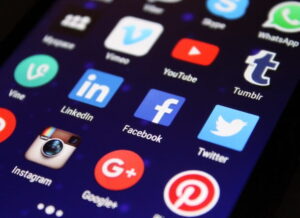
iphone
Până de curând, a fost posibil să se conecteze Twitter și Facebook într-un mod destul de simplu: a fost suficient să accesați pagina de configurare corespunzătoare de pe ambele rețele sociale și să introduceți, la cerere, acreditările celei de-a doua platforme, pentru a vă asigura că conținutul publicat au fost sincronizate într-un mod complet automat.
Cu toate acestea, această caracteristică a fost eliminată treptat și în momentul redactării acestui ghid nu există o modalitate „oficială” de a conecta Twitter la Facebook .
Cu toate acestea, acest lucru nu înseamnă că nu este fezabil: există de fapt platforme utilizate pentru gestionarea celor mai frecvent utilizate rețele sociale, numite social media marketing / management (SMM) sau social sharing , care vă permit să creați o postare unică .și să-l publice pe mai multe rețele sociale în același timp, precum și să urmărească toate rețelele sociale într-un singur ecran, fără a fi nevoie să le deschideți pe toate.
Tema acestui ghid va fi, tocmai, explicarea modului de publicare a unei postări atât pe Twitter, cât și pe Facebook folosind unele dintre cele mai populare platforme pentru SMM disponibile în acest moment.
Cum se conectează conturile Twitter la Facebook
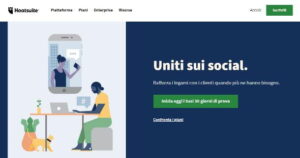
După ce am făcut clarificările necesare, permiteți-mi să explic cum să conectați conturile Twitter la Facebook folosind serviciul Hootsuite , unul dintre cele mai populare din categorie și disponibil pe toate dispozitivele. Să începem mai întâi de la condițiile serviciului: platforma de gestionare poate fi utilizată fără discriminare atât de utilizatorii privați, cât și de companii, chiar folosind un plan de bază fără costuri .
Varianta gratuită a Hootsuite vă permite totuși să configurați maximum 2 profiluri / pagini sociale pentru un singur utilizator și să publicați maximum 5 mesaje programate; pentru a depăși aceste limite, este posibil să achiziționați planuri plătite, cu prețuri începând de la 39 € / lună (pentru care, în anumite perioade promoționale, poate fi oferită o perioadă de încercare gratuită de 30 de zile).
Prin Hootsuite, este posibilă publicarea de postări care conțin emojis, elemente multimedia și linkuri de diferite tipuri, conținând un număr de caractere egal cu maximul celor permise pe rețelele de socializare implicate (280 pentru Twitter și 2000 pentru Facebook).
De asemenea, trebuie remarcat faptul că platforma acceptă nu numai Facebook și Twitter, ci și alte rețele sociale: Instagram , LinkedIn , Pinterest și YouTube .
În ceea ce privește confidențialitatea , este un serviciu sigur, care nu colectează datele de acces ale utilizatorilor, nici informațiile personale ale acestora și nu prezintă reclame enervante; de asemenea pentru că, așa cum am menționat, este un produs plătit și, prin urmare, este susținut direct cu banii utilizatorilor care decid să îl utilizeze.
Prin urmare, mai jos veți găsi cum să vă înregistrați și cum să utilizați Hootsuite atât de pe un computer, prin intermediul site-ului web corespunzător, cât și de pe smartphone-uri și tablete.
De pe PC
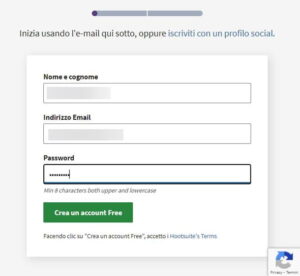
pc
Dacă sunteți interesat să încercați Hootsuite de pe un computer , conectat la pagina platformei dedicate planurilor disponibile , faceți clic pe linkul Înscrieți-vă acum sub titlul Încercați planul nostru gratuit cu caracteristici limitate și apoi faceți clic pe butonul Nu, mulțumesc . Prefer planul gratuit , situat pe pagina care apare mai jos.
Acum, completați formularul care vi se propune cu informațiile necesare: numele și prenumele , adresa de e-mail și o parolă sigură de utilizat pentru accesul viitor. Pentru a finaliza înregistrarea și autentificarea, faceți clic pe butonul Creați un cont gratuit .
Alternativ, dacă preferați să vă înscrieți direct prin Twitter sau Facebook , faceți clic pe linkul înscrieți-vă cu un profil social , apoi apăsați butonul aferent rețelei sociale pe care doriți să o utilizați și, când vi se solicită, conectați-vă la acesta din urmă și autorizați conexiunea cu Hootsuite , făcând clic pe butonul corespunzător.
După ce v-ați înregistrat pe platformă, continuați cu configurarea profilului dvs. Twitter și, ulterior, a Facebook. Deci, faceți clic pe butonul Twitter , conectați-vă la rețeaua socială în cauză și, atunci când vi se solicită, permiteți Hootsuite să vă gestioneze profilul făcând clic pe butonul corespunzător.
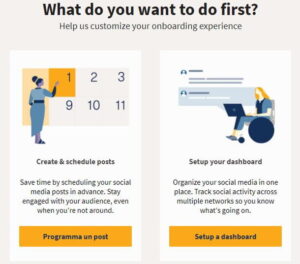
facebook2
După ce ați terminat de configurat Twitter, apăsați butonul Facebook și conectați-vă la rețeaua socială, exact așa cum se vede mai sus; odată conectat, autorizați Facebook să partajeze informații despre profil cu Hootsuite, apăsând butonul dedicat și indicați dacă doriți să adăugați profilul dvs. personal , o pagină pe care o gestionați sau un grup din care sunteți administrator , apăsând butonul Adăugare situat lângă Nume.
Când ați terminat, faceți clic pe butoanele Terminat și Continuare pentru a vizualiza tabloul de bord personal ; prima dată când îl accesați, vi se va întreba dacă să programați o postare sau să continuați cu configurarea tabloului de bord: mai întâi faceți clic pe butonul Configurare de pe tabloul de bord , apoi pe butonul OK , înțeles și, pentru a începe publicarea un mesaj nou, faceți clic pe butonul Compune (cel cu pictograma foaie creion ) vizibil în bara laterală stângă a Hootsuite.
Odată ajuns în ecranul de compunere, apăsați butonul Exit Tutorial (dacă este necesar), apoi faceți clic pe caseta de text de sub Postare la formulare și puneți bifa lângă intrările Facebook și Twitter .
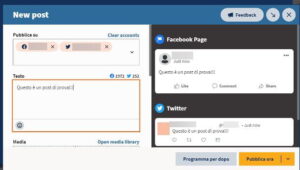
facebook3
Acum, utilizați caseta de sub textul textului , pentru a compune textul postării dvs. și utilizați caseta Media pentru a insera orice fișiere de încărcat (le puteți trage și plasa în caseta în sine sau le puteți selecta manual).
Când ați terminat, aruncați o privire la partea dreaptă a ferestrei de compoziție, pentru a vă asigura că postarea este corectă pe ambele rețele sociale și, când sunteți gata, faceți clic pe butonul Publica acum pentru a o trimite.
Alternativ, dacă intenționați să programați postarea pentru publicare ulterior, faceți clic pe butonul Programare pentru mai târziu ; dacă doriți, în schimb, să îl lăsați în așteptare și să îl reluați ulterior, apăsați săgeata în jos situată lângă butonul Publicați acum și selectați Salvare schiță din meniul care apare.
Pentru a vizualiza postările publicate, cele programate sau schițele, faceți clic pe butonul Publisher vizibil în lateral (sub formă de calendar ) și selectați fila Conținut , aflată în partea de sus.
De pe smartphone-uri și tablete
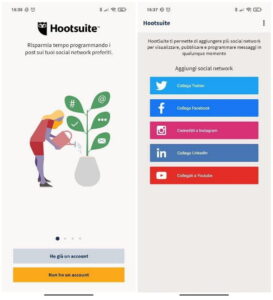
facebook4
După cum am menționat deja în barele de deschidere ale acestui capitol, Hootsuite este de asemenea utilizabil prin intermediul aplicației adecvate pentru smartphone-uri și tablete, disponibilă atât pentru Android (în Magazin Play și pe piețele alternative dedicate terminalelor care nu sunt echipate cu servicii Google ), cât și pentru iPhone și iPad .
Pentru a-l descărca, accesați secțiunea corespunzătoare a pieței de referință instalată pe dispozitivul dvs., atingeți butonul Instalare / Obțineți și, dacă este necesar, autentificați-vă prin recunoaștere facială , amprentă digitală sau parolă a contului configurat, pentru a finaliza descărcarea.
Odată ce aplicația este deschisă, dacă nu v-ați abonat încă la platformă, atingeți butonul Nu am cont și indicați dacă să vă înregistrați pe Twitter , Facebook , Google sau prin e-mail , atingând unul dintre butoane vizibilă pe ecran.
În primele trei cazuri, vi se va cere să vă conectați la rețeaua socială aleasă și, ulterior, să autorizați Hootsuite să colecteze informațiile necesare; dacă doriți, în schimb, să vă înregistrați prin e-mail, va trebui să indicați o adresă de e-mail și o parolă pe care să le utilizați pentru acces ulterior și să atingeți butonul Înregistrare pentru a crea un cont nou și a accesa serviciul.
Dacă, pe de altă parte, aveți deja un cont Hootsuite, atingeți butonul Am deja un cont și introduceți acreditările în casetele de text afișate mai târziu.
Odată conectat, atingeți butonul Conectare Twitter , conectați-vă la rețeaua socială în cauză și, când vi se solicită, apăsați butonul Autorizați aplicația , pentru a vă asigura că Hootsuite poate publica conținut pe profil.
Cum se conectează conturile Twitter la Facebook
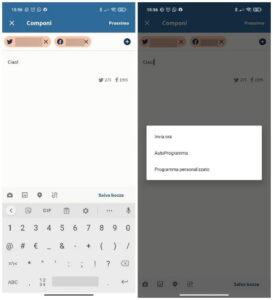
facebook5
Apoi, atingeți butonul Conectare Facebook , introduceți acreditările de profil în câmpurile corespunzătoare, apoi atingeți butoanele Continuare ca [numele dvs.] și Continuare , pentru a autoriza Hootsuite să intervină asupra profilului dvs. Acum, localizați pagina, grupul sau profilul personal pe care să publicați conținutul, atingeți butonul Adăugați situat lângă numele acestuia și atingeți butonul Terminat , pentru a termina.
De asemenea, după acest pas, atingeți elementul Terminat situat în partea stângă sus, pentru a accesa tabloul de bord personal; pentru a începe să publicați o postare nouă, atingeți butonul Compune situat în partea de jos.
Acum, apăsați butonul (+) situat în partea dreaptă sus, puneți bifa lângă numele profilurilor Twitter și Facebook pe care să publicați conținutul, apăsați săgeata stânga situată în partea de sus și utilizați caseta care apare în centrul ecranului, pentru a introduce conținutul actualizării dvs.
Pentru a adăuga o fotografie, o imagine, o poziție în timp real sau un link, utilizați butoanele vizibile mai jos (sub forma unei camere , a unei imagini , a unui știft și , respectiv, a unei agrafe) .
Când sunteți mulțumit de munca dvs., atingeți elementul Următorul situat în partea de sus și apoi opțiunea Trimiteți acum , situată în micul meniu care apare imediat după, pentru a publica imediat actualizarea stării; dacă, pe de altă parte, doriți să îl programați, atingeți elementul de program personalizat și alegeți data și ora publicării, utilizând ecranul următor. Dacă doriți să salvați postarea ca schiță și să o finalizați mai târziu, atingeți elementul Salvare schiță , situat în partea dreaptă jos.
Pentru a vizualiza articolele salvate ca schiță, atingeți butonul Publisher rezident pe tabloul de bord Hootsuite (situat în partea de jos) și apoi butonul Schițe , situat în partea de sus.
Alte modalități de conectare a Twitter la Facebook
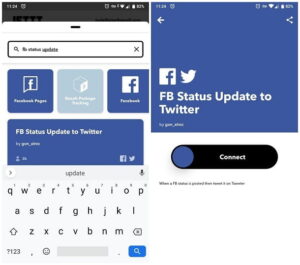
facebook6
Dacă credeți că soluția pe care am menționat-o mai devreme nu este foarte utilă în scopurile dvs., știți că puteți automatiza publicarea Tweets-urilor dvs. și pe Facebook folosind un sistem de automatizare precum IFTTT (sau If This Then That care, în italiană, puteți traduceți parcă acest lucru se întâmplă, apoi efectuați acea operație ).
Pentru a fi precis, este un serviciu disponibil ca platformă Web , dar și ca aplicație pentru smartphone-uri și tablete Android , iOS și iPadOS , care vă permite să automatizați un număr mare de operațiuni prin declararea unei serii de condiții legate și secvențiale, numite appleturi . Este gratuit în versiunea sa de bază, care vă permite să creați până la 3 applet-uri și să le activați într-un mod nelimitat, altfel costă 3,99 USD / lună.
Prin exploatarea – aproape nelimitată – a potențialului IFTTT și a applet-urilor și după o configurare adecvată, este posibil să ne asigurăm că actualizările de stare publicate pe Twitter sunt reproduse și pe Facebook și invers; în mod clar, operațiunea este complet reversibilă și este posibil să deconectați cele două rețele sociale în orice moment.
Totuși, această abordare are unele limitări: este posibil să se reproducă doar actualizări de stare textuală și să implice doar profiluri personale de Facebook și nu pagini. În plus, vizibilitatea conținutului replicat va corespunde vizibilității implicite a rețelelor sociale implicate și nu va depinde de setările celeilalte.
Pentru a afla mai multe despre IFTTT, vă recomand să citiți ghidul meu despre cum să trimiteți pe Twitter o postare pe Facebook , în care v-am arătat un exemplu concret de „conexiune” între Twitter și Facebook. Te rog, aruncă-i măcar o privire!
Pentru orice clarificare suplimentară, personalul Virgilio este la dispoziția dvs., contactați-ne!






